
En After Effects, logo bukan satu-satunya perkara yang boleh anda lakukan. Terdapat banyak projek yang dapat anda hasilkan dengan unik yang hanya anda dapat melalui program ini.
Tetapi bagaimana membuat logo dengan After Effects? Apakah program ini? Sekiranya anda tertanya-tanya, maka kami memberikan kunci supaya anda dapat membuatnya.
Apakah Kesan Selepas

Sumber: Domestika
Perkara pertama yang harus anda ketahui sebelum melancarkan tutorial ini ialah After Effects, program yang akan kita gunakan. Sekiranya anda sudah memasangnya, pasti anda tahu dengan tepat apa kegunaannya, tetapi jika tidak seperti itu dan anda hanya pernah mendengarnya, ini menarik minat anda.
After Effects sebenarnya adalah aplikasi grafik profesional yang boleh digunakan untuk membuat gambar, video, dll. yang sedang bergerak dan mereka mempunyai kesan khas. Dengan kata lain, ia digunakan untuk membuat reka bentuk dengan pergerakan.
Sekiranya menggunakan After Effect untuk logo, anda akan mendapat hasil yang lebih menarik, kerana logo itu akan mempunyai kesan khas (ia akan bersinar, ia akan bergerak, dll.), Sesuatu yang, dalam kes lain, tidak mungkin berlaku.
Dan ini bagus? Dengan mengambil kira bahawa hari ini perhatian orang ramai di Internet (dan rangkaian sosial) hanya 3 saat, fakta membuat reka bentuk yang dapat mengubah bentuk atau bergerak, mempunyai kesan khas, akan menjadikannya lebih menarik.
Tetapi bagaimana membuat logo di After Effects?
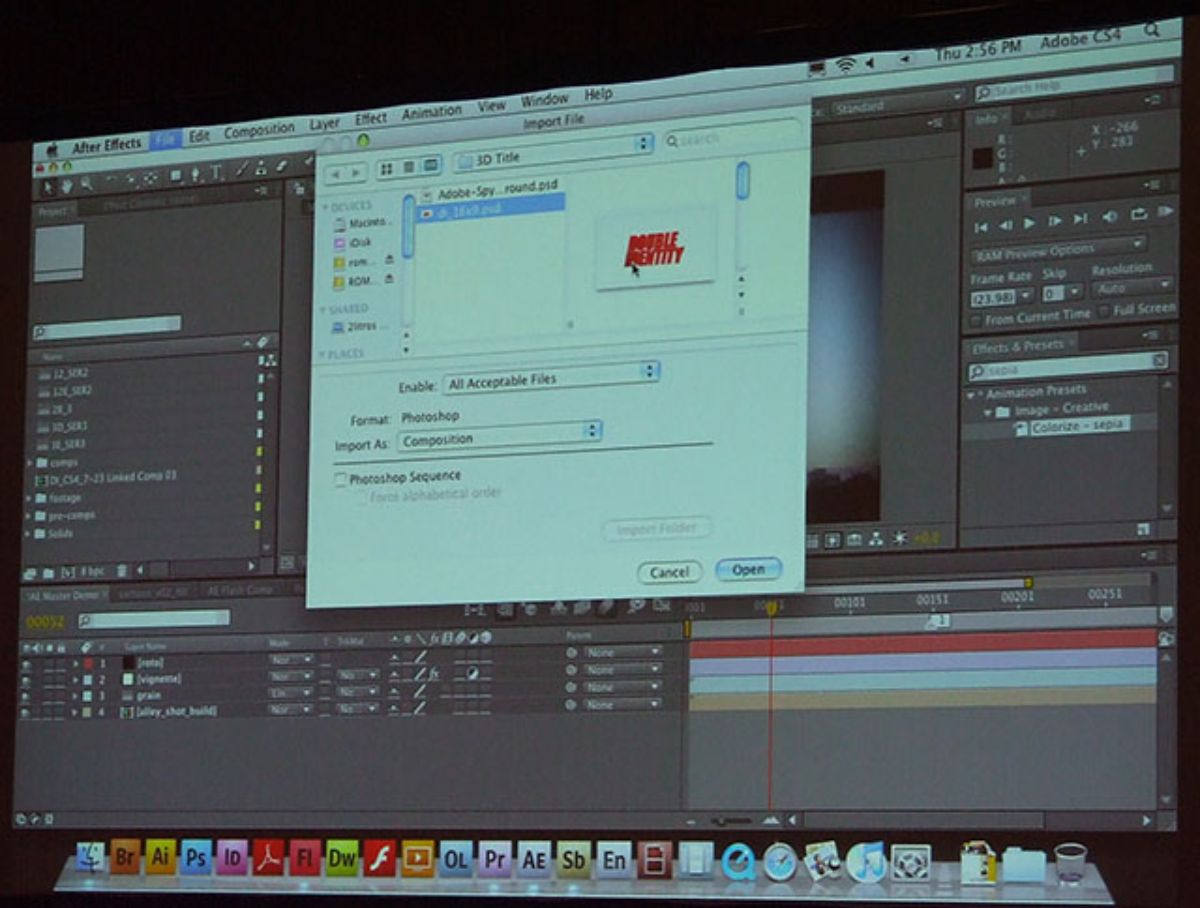
Tidak mudah untuk mencari orang yang mengabdikan diri secara eksklusif untuk program ini. Fakta bahawa ia dibayar dan juga tidak mudah digunakan jika anda tidak mempunyai pengetahuan sebelumnya (walaupun dengan tutorial yang anda dapati di Internet) bermaksud tidak banyak yang dilancarkan.
Tetapi jika anda tidak bimbang dengan masa yang akan anda dedikasikan, dan anda mahukan hasil yang moden dan yang paling memberi kesan, maka anda harus mencubanya. Sebagai tambahan, kami meninggalkan tutorial ini agar anda tidak menghadapi masalah.
The langkah-langkah yang perlu anda lakukan di After Effects untuk logo bunyi:
Sediakan fail logo
Mengapa kita membincangkan logo jika tepat yang ingin anda lakukan di After Effects adalah logo? Baiklah, kerana program itu sendiri memerlukan asas untuk dapat bernyawa. Dengan kata lain, anda perlu membuat logo sebelum anda melalui "alat ajaib" AE dan menghidupkannya.
Untuk melakukan ini, kami mengesyorkan agar gunakan Adobe Illustrator atau program penyuntingan gambar lain atau reka bentuk logo. Sudah tentu, anda harus memastikan bahawa hasilnya dalam format vektor, kerana ini akan membolehkan anda mengubah gambar dan semua yang ada di dalamnya tanpa kehilangan kualiti. Anda juga harus memasukkannya ke dalam warna RGB, bukan CMYK.
Import logo ke After Effects
Sekarang setelah logo selesai (betul, hanya pangkalan), inilah masanya untuk memulakan program. Untuk melakukan ini, buka After Effects. Pada mulanya sangat umum bahawa, jika anda tidak pernah menggunakannya, atau sangat sedikit, ia sedikit membanjiri anda, tetapi kemudian ia mudah digunakan.
Yang harus anda lakukan ialah mengimport logo. Untuk melakukan ini, pergi ke Fail / Import / Fail. Folder anda akan muncul di sana, pergi ke tempat anda mempunyai logo, pilih dan buka. Dan itu sahaja.
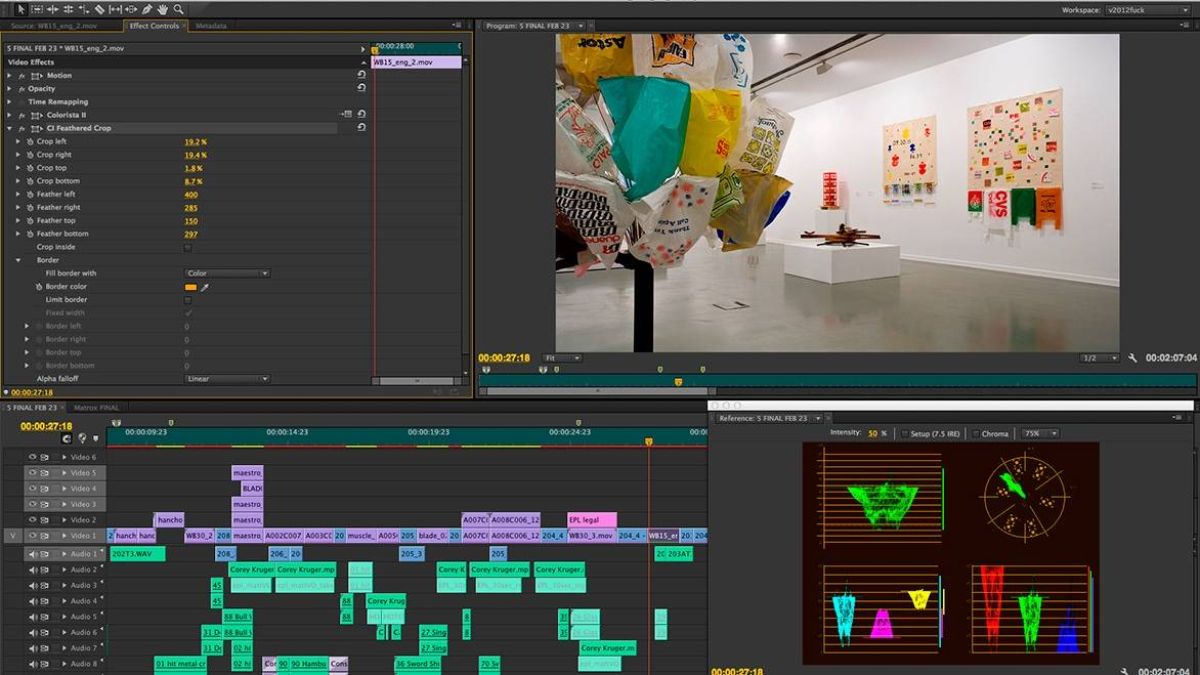
Bekerja dengan komposisi
Kami akan mengerjakan fail tersebut. Untuk melakukan ini, anda akan meletakkan, mengedit dan menerapkan animasi, dan anda akan melakukannya mengikut apa yang anda mahu capai dengan logo. Sudah tentu, ingat bahawa animasi logo tidak boleh bertahan lebih dari lima saat, dan ini menunjukkan bahawa anda tidak perlu melakukan banyak komposisi.
Memang benar bahawa pertama kali anda dapat menghabiskan banyak masa (untuk hasil lima saat) tetapi setelah anda melakukannya beberapa kali waktu itu akan dipendekkan dengan ketara.
Contohnya jika anda mahukan latar belakang yang sederhana, anda hanya perlu klik kanan pada panel komposisi dan pilih Baru / Padat. Sekiranya logo anda berwarna putih, anda boleh meletakkan latar belakang hitam, tetapi sebenarnya anda boleh meletakkan warna yang anda mahukan.
Seterusnya, anda namakan warna itu dan klik Make Comp Size. Anda berikan Ok dan anda perlu menyeret logo anda dari panel projek ke garis masa. Dengan cara ini anda akan melihat pratonton bagaimana rupanya. Sekiranya anda hanya melihat latar belakang, anda harus menukar lapisan, supaya logo anda (pertama) dapat dilihat terlebih dahulu.
Trik yang sangat berkesan untuk After Effects adalah menukar ke komposisi berlapis (anda boleh melakukannya dengan butang kanan pada fail logo (di panel komposisi) dan Buat / Tukar ke Kompleks Berlapis).
Beranimasi dengan bingkai
After Effects, dan banyak program animasi lain, berfungsi dengan bingkai. Ini bertindak sebagai sejenis penanda yang mengenal pasti masa ketika animasi dapat dimulakan dan berakhir.
Yang sangat mudah yang boleh anda lakukan di sini adalah penampilan secara beransur-ansur. Yang harus anda lakukan adalah fokus pada kelegapan, yang akan 100% kerana logo dapat dilihat sepenuhnya. Walau bagaimanapun, jika anda mengklik butang jam randik di sebelah butang Opacity, anda akan melihat markup di mana anda dapat menetapkan garis masa, membuatnya muncul dan hilang dengan cara animasi. Contohnya, ubah kelegapan dalam dua saat dari 0 hingga 100%.
Terdapat banyak lagi cara untuk bernyawa dengan bingkai, anda hanya perlu mencari yang paling anda sukai dan menerapkannya.
Beranimasi dengan lapisan bentuk
Pilihan lain untuk menghidupkan (yang boleh digabungkan dengan yang sebelumnya) adalah animasi dengan lapisan bentuk. Ini agak lebih maju, tetapi ini membolehkan anda menghasilkan hasil yang lebih profesional dan ingin tahu, jadi bukan idea yang buruk untuk melihat perkara ini. Contohnya, anda boleh mendapatkan teks untuk melukisnya sendiri, api atau ais tumbuh darinya, dll.
Laraskan masa animasi
Seperti yang telah kami katakan sebelumnya, animasi logo tidak boleh melebihi lima saat. Tetapi, pada masa itu, anda memerlukan semua perkara di atas untuk berfungsi, dan pada masa yang sama membenarkan logo jelas kelihatan dan apa yang ingin dinyatakan dapat difahami dengan baik. Oleh itu, sejauh mungkin, lebih baik tidak membebankannya secara berlebihan.
Cari kesederhanaan dan, dari sana, berikan sesuatu yang meningkatkan inti pati logo. Tidak lebih.
Eksport logo animasi
Setelah selesai, anda akan mempunyai logo animasi anda, dan anda hanya perlu memuat turunnya.
Untuk melakukan ini, kami mengesyorkan agar anda pergi ke barisan Fail / Eksport / Tambahkan ke Adobe Media Encoder. Oleh itu, anda akan memilikinya dalam fail mp4. Sekiranya anda menginginkannya dalam GIF, anda hanya perlu pergi ke skrin Media Encoder dan memilih format tersebut.
Cadangan terbaik kami
After Effects adalah program yang boleh anda hasilkan dengan baik. Tetapi anda harus banyak membuat kajian. Sekiranya anda ingin membuat logo ringkas, anda mempunyai tutorial video yang dapat membantu anda mengikutinya. Anda boleh juga gabungkan mengikut kesan yang ingin anda capai.
Adakah anda berani membuat logo dengan After Effects? Mungkin sesuatu yang lebih bercita-cita tinggi seperti treler?